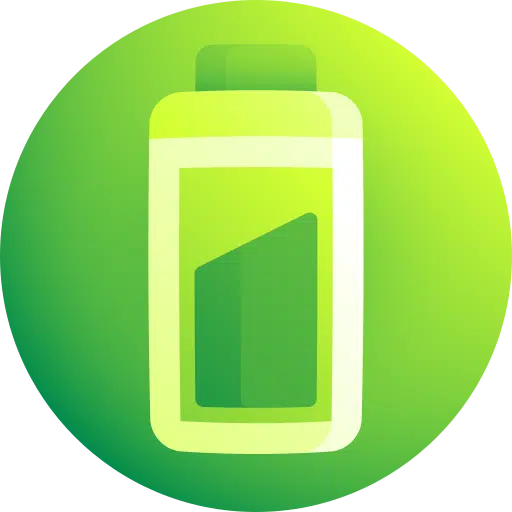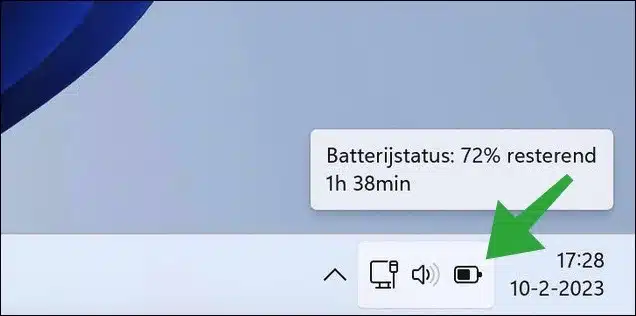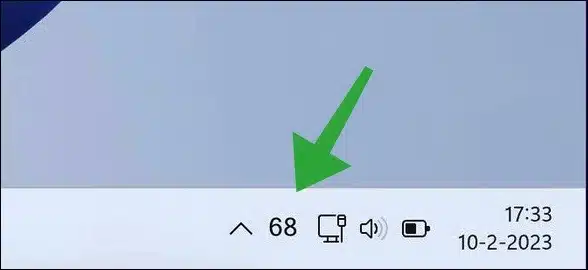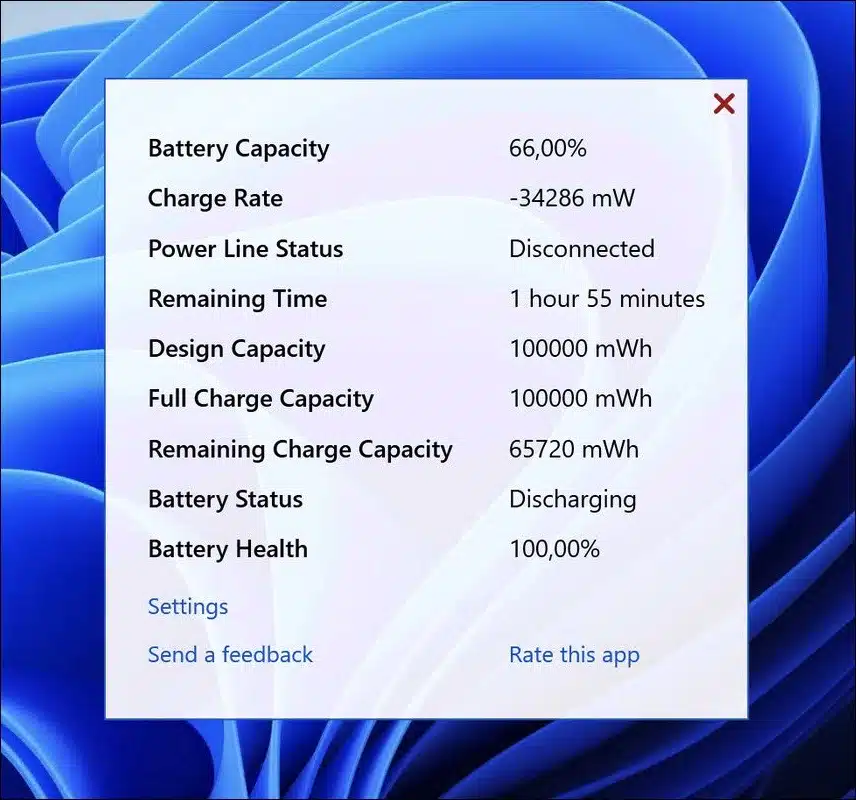अगर आप लैपटॉप का इस्तेमाल कर रहे हैं तो ये है बैटरी का प्रतिशत सबसे महत्वपूर्ण अंतर्दृष्टियों में से एक जिसे आप प्रदर्शित कर सकते हैं।
दुर्भाग्य से, विंडोज़ 11 या 10 में बैटरी प्रतिशत डिफ़ॉल्ट रूप से प्रदर्शित नहीं होता है। बैटरी प्रतिशत देखने के लिए, चार्जिंग आइकन पर माउस पकड़ें। इसके बाद आपको इसका प्रतिशत दिखाई देगा शेष बैटरी और समय।
टास्कबार में शेष बैटरी का प्रतिशत जोड़ने के लिए आपको एक ऐप की आवश्यकता होगी। यह ऐप शेष बैटरी प्रतिशत को टास्कबार में जोड़ता है। फिर आपको अतिरिक्त ऐप्स या सेटिंग्स खोले बिना बैटरी प्रतिशत की तत्काल जानकारी मिल जाती है। इसलिए अब आपको शेष प्रतिशत देखने के लिए चार्जिंग आइकन पर माउस ले जाना नहीं पड़ेगा।
विंडोज़ 11 या 10 में टास्कबार पर बैटरी प्रतिशत दिखाएँ
डी खोलें माइक्रोसॉफ्ट स्टोर. Microsoft स्टोर में, खोजें: बैटरी प्रतिशत आइकन. रिजल्ट खोलने के लिए उस पर क्लिक करें।
फिर इस ऐप को अपने कंप्यूटर पर डाउनलोड करने के लिए ऊपर दाईं ओर "डाउनलोड" पर क्लिक करें। डाउनलोड करने के बाद ऐप को ओपन करें।
अब आप तुरंत टास्कबार में बैटरी प्रतिशत देखेंगे।
जब छिपे हुए मेनू में प्रतिशत गायब हो जाए, तो ऊपर तीर पर क्लिक करें। फिर बैटरी प्रतिशत पर क्लिक करें और आइकन को फिर से टास्कबार पर खींचें। बैटरी प्रतिशत आइकन अब टास्कबार पर तय हो गया है।
बैटरी प्रतिशत पर क्लिक करने पर आपको तुरंत बैटरी स्थिति के बारे में अधिक जानकारी प्राप्त होगी। उदाहरण के लिए, प्रतिशत में बैटरी क्षमता, शेष समय, कुल बैटरी क्षमता और शेष बैटरी गुणवत्ता।
सेटिंग्स बदलने के लिए सेटिंग्स पर क्लिक करें। यहां आप बैटरी कम या फुल होने पर नोटिफिकेशन मिलने पर नोटिफिकेशन सेट कर सकते हैं। आप रंग भी सेट कर सकते हैं और फ़ॉन्ट बदल सकते हैं।
यह ऐप साथ आता है विंडोज़ शुरू हुई, इसे अक्षम करने के लिए, "विंडोज़ से प्रारंभ करें" सेटिंग को बंद में बदलें।
मैं आशा करता हूं कि इससे आपको मदद मिली होगी। पढ़ने के लिए आपका शुक्रिया!
अधिक पढ़ें: विंडोज़ 7 के साथ लैपटॉप की बैटरी बचाने के 11 तरीके